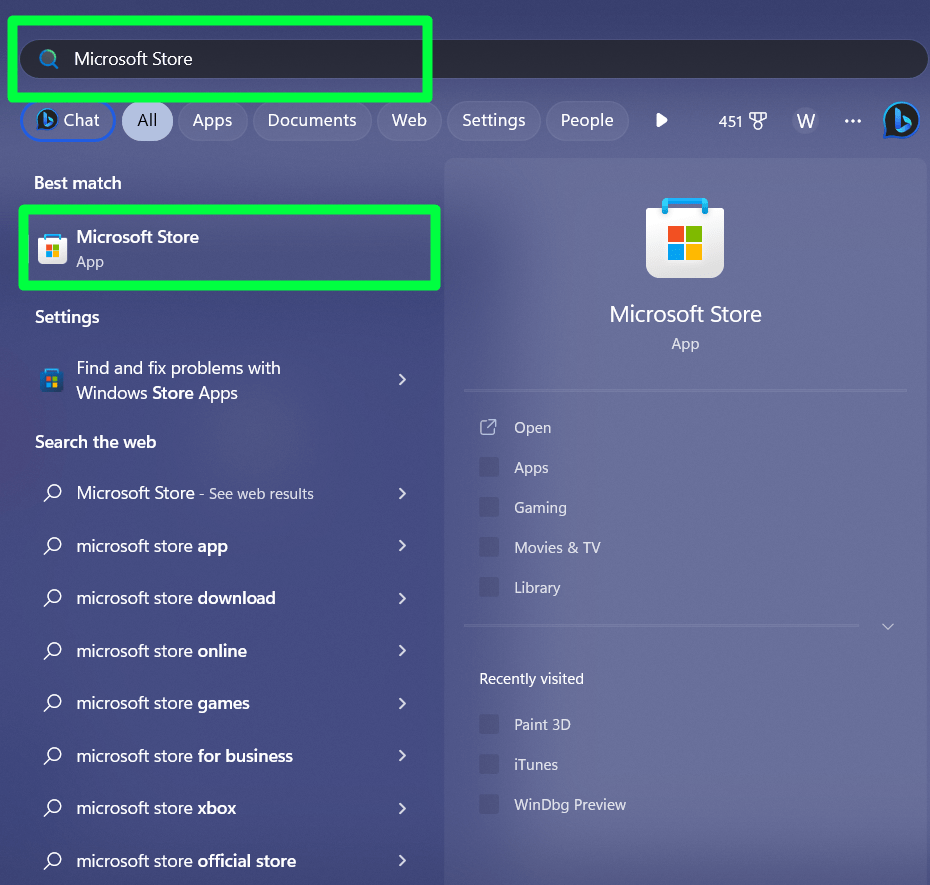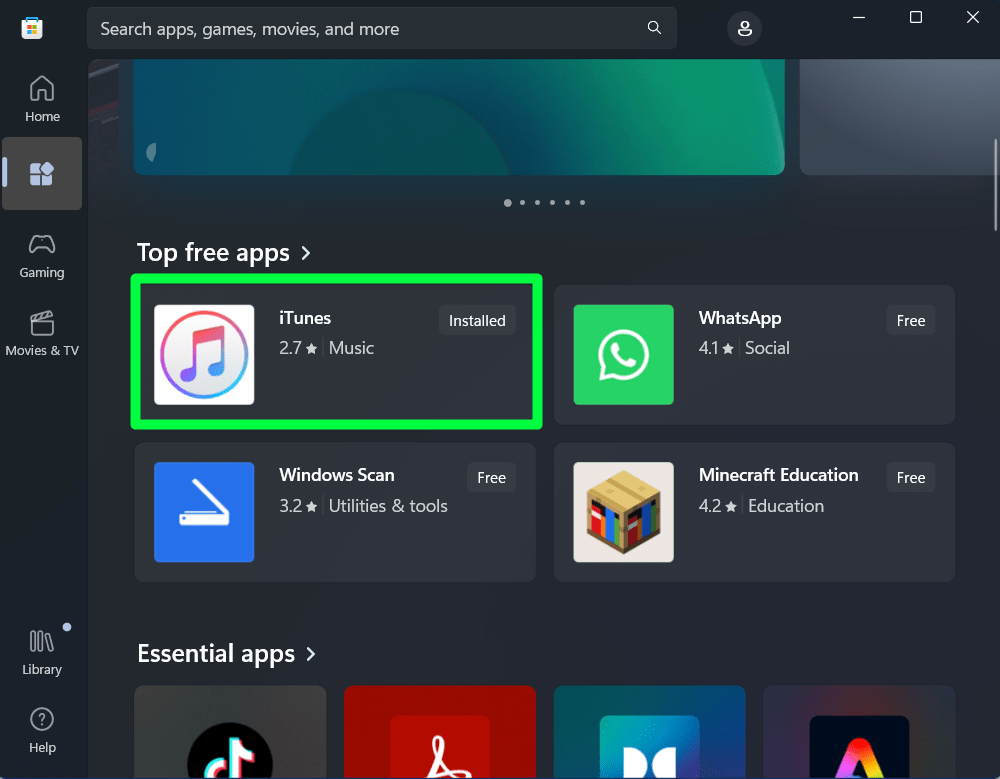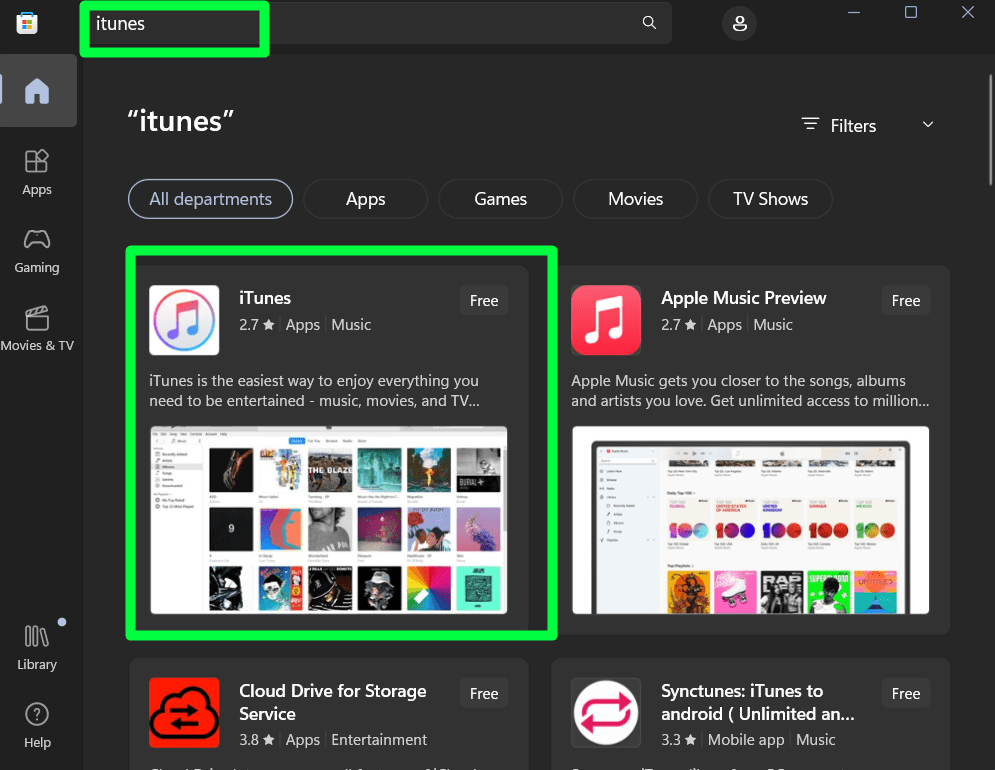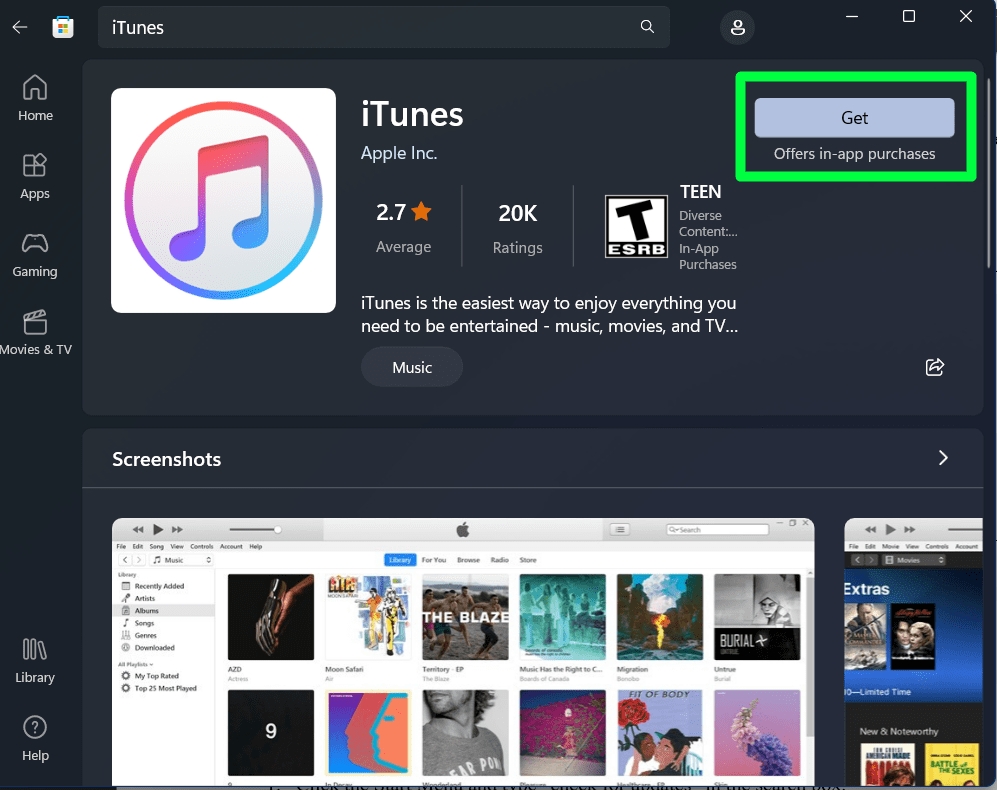Fix: „Treiber nicht installiert“ iTunes wartet auf Windows Update, um den Treiber zu installieren
Der iTunes-Fehler „Warten auf Windows Update“ kann unglaublich frustrierend und zeitaufwändig sein. Dieses Problem tritt auf, wenn iTunes den erforderlichen Treiber für die Kommunikation mit einem Apple-Gerät, beispielsweise einem iPhone oder iPad, nicht installieren kann. Die Fehlermeldung lautet möglicherweise: „iTunes wartet darauf, dass Windows die Installation des Treibers abschließt“, wird jedoch nie abgeschlossen.
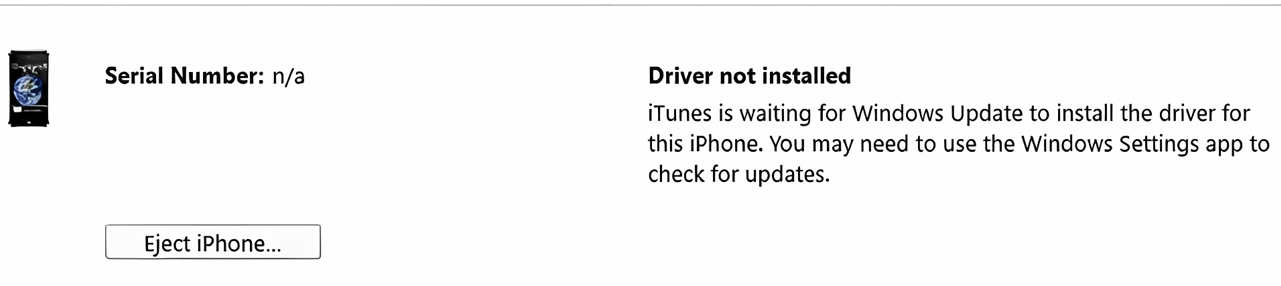
Glücklicherweise gibt es mehrere Methoden, mit denen Sie dieses Problem beheben und iTunes wieder funktionsfähig machen können. Nachdem Sie das Problem behoben und die in diesem Artikel beschriebenen Schritte befolgt haben, sollten Sie Ihr Apple-Gerät in kürzester Zeit wieder betriebsbereit machen können.
In dieser Anleitung erklären wir, warum iTunes möglicherweise auf Windows Update wartet, und zeigen Ihnen, wie Sie das Problem schnell und einfach beheben können. Lesen Sie weiter, um weitere Informationen darüber zu erhalten, wie Sie dieses Problem beheben und Ihr iPhone oder iPad wieder online bringen können!
Wenn Sie versuchen, Ihr iPhone mit einem Windows-Computer zu verbinden und die Meldung „iTunes wartet auf Windows Update, um den Treiber für dieses iPhone zu installieren“ erhalten, bedeutet dies, dass die Treibersoftware für mobile Geräte von Apple fehlerhaft funktioniert oder fehlt.
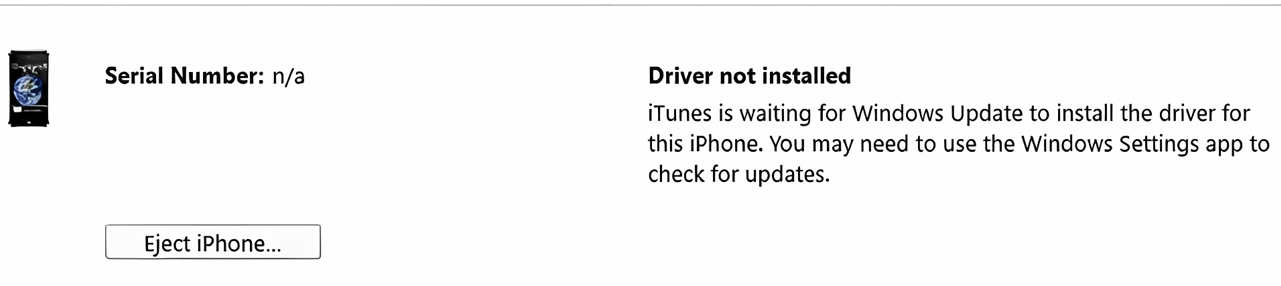
Dies kann auch auftreten, wenn Windows längere Zeit nicht aktualisiert wurde oder wenn wichtige Dateien auf Ihrem Computer fehlen, was dazu führt, dass iTunes Ihr Gerät nicht erkennt. Die einfache Lösung besteht darin, die Treibersoftware für mobile Geräte von Microsoft herunterzuladen.
1. Überprüfen Sie Ihr USB-Kabel und Ihre Anschlüsse
Wenn Sie Probleme beim Anschließen Ihres iPhones an Ihren PC haben, überprüfen Sie zunächst Ihr Kabel und Ihre Anschlüsse. Funktioniert der USB-Anschluss Ihres Computers ordnungsgemäß? Ist der USB-Stecker oder -Anschluss beschädigt oder verschmutzt? Versuchen Sie in diesem Fall, sie vorsichtig mit einem Wattestäbchen und Reinigungsalkohol zu reinigen. Überprüfen Sie außerdem, ob Sie ein von Apple zertifiziertes USB-Kabel verwenden. Auch die Verwendung eines nicht zertifizierten Kabels kann zu diesem Problem führen.
Wenn das nicht hilft, versuchen Sie, die Ports zu ändern. Schließen Sie das Gerät an einen der anderen USB-Anschlüsse Ihres Computers an und prüfen Sie, ob es funktioniert. Wenn das Gerät an keinem der Anschlüsse erkannt wird, liegt möglicherweise ein Hardwareproblem mit dem Computer oder iPhone vor, das eine professionelle Reparatur erfordert.
2. Überprüfen Sie, ob die iTunes-Software auf dem neuesten Stand ist
Wenn Sie Ihr Windows-System bereits aktualisiert haben und das Problem weiterhin auftritt, müssen Sie unbedingt überprüfen, ob Sie die neueste Version von iTunes installiert haben. Wenn Sie iTunes auf dem neuesten Stand halten, wird eine optimale Leistung sichergestellt und potenzielle Kompatibilitätsprobleme behoben. So können Sie iTunes aktualisieren:
Wenn Sie Ihr Windows-System bereits aktualisiert haben und das Problem weiterhin auftritt, müssen Sie unbedingt überprüfen, ob Sie die neueste Version von iTunes installiert haben. Wenn Sie iTunes auf dem neuesten Stand halten, wird eine optimale Leistung sichergestellt und potenzielle Kompatibilitätsprobleme behoben. So können Sie iTunes aktualisieren:
- Starten Sie „Microsoft Store“ über das Startmenü.

- Klicken Sie im linken Bereich auf „Apps“.
- Scrollen Sie nach unten und suchen Sie nach „iTunes“. Klicken Sie darauf. Wenn ein Update aussteht, sollten Sie die Schaltfläche „Aktualisieren“ anstelle der Schaltfläche „Installiert“ sehen.

3. Starten Sie Ihr iPhone und Ihren Computer neu
Wenn iTunes immer noch auf ein Windows-Update wartet, um den Treiber dieses iPhones zu installieren, können Sie noch etwas versuchen.
Am besten starten Sie sowohl Ihr iPhone als auch Ihren Computer neu. Dadurch wird sichergestellt, dass die neueste Version des Treibers verwendet wird und dass etwaige Softwareprobleme oder Updates ordnungsgemäß installiert wurden.
Fahren Sie zunächst Ihr iPhone und Ihren Computer herunter und starten Sie sie neu. Schließen Sie Ihr iPhone nach dem erneuten Einschalten an den USB-Anschluss des Computers an. Sie sollten eine Meldung von iTunes sehen, dass ein Gerät erkannt wurde und der Treiber nun installiert wird.
Sobald der Treiber installiert ist, können Sie Ihr iPhone wieder mit iTunes verwenden. Wenn das Problem dadurch nicht behoben wird, müssen Sie möglicherweise iTunes auf Ihrem Computer neu installieren oder nach alternativen Lösungen suchen, z. B. mithilfe von Cloud-Speicherdiensten, anstatt sich auf iTunes zu verlassen.
4. Deinstallieren Sie iTunes und installieren Sie die neueste Version neu
Wenn die oben genannten Schritte zur Fehlerbehebung nicht funktionieren, müssen Sie möglicherweise iTunes deinstallieren und die neueste Version neu installieren. Am einfachsten geht das über den Windows Store. Hier ist wie:
- Öffnen Sie das Startmenü, geben Sie „Microsoft Store“ ein und drücken Sie die Eingabetaste.

- Sobald der Microsoft Store geöffnet ist, suchen Sie nach „iTunes“.

- Wählen Sie in den Suchergebnissen „iTunes“ aus.
- Wählen Sie auf der rechten Seite der Seite „Get“ aus.
- Starten Sie iTunes nach der Installation und prüfen Sie, ob es wieder funktioniert.

Wenn iTunes nach der Neuinstallation immer noch nicht funktioniert, versuchen Sie, ein anderes Gerät (iPhone oder iPod) anzuschließen und prüfen Sie, ob das funktioniert. Wenn dies der Fall ist, wissen Sie, dass das Problem bei Ihrem Gerät und nicht bei der iTunes-Software liegt.
5. Suchen Sie nach Updates
Wenn iTunes immer noch die Meldung „iTunes wartet auf Windows Update, um den Treiber für dieses iPhone zu installieren“ anzeigt, müssen Sie möglicherweise nach Updates für Windows und die auf Ihrem Computer installierten Treiber suchen.
Windows-Updates werden regelmäßig veröffentlicht und es kann wichtig sein, diese auf dem neuesten Stand zu halten, um die Systemkompatibilität zu gewährleisten. So suchen Sie nach Updates:
- Öffnen Sie Start > Einstellungen > Update & Sicherheit > Nach Updates suchen
- Wenn Updates verfügbar sind, werden diese automatisch heruntergeladen und installiert.
- Starten Sie Ihren Computer neu, nachdem alle Updates installiert wurden.
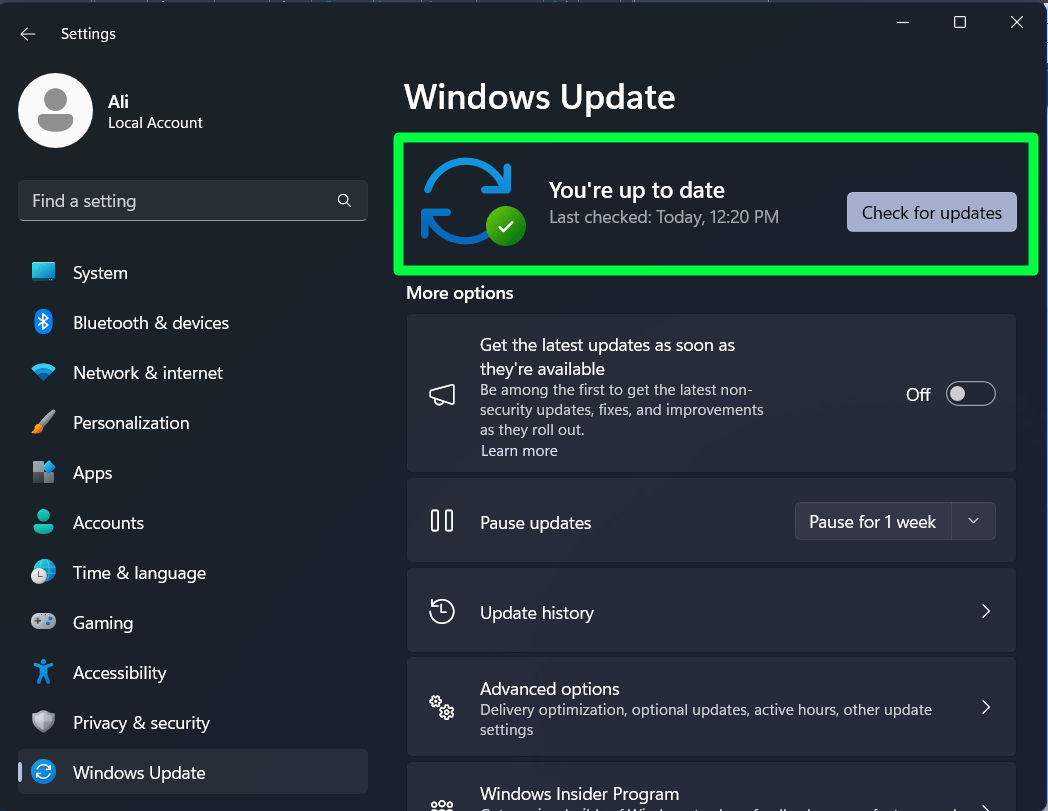
Möglicherweise müssen Sie auch die Treiber Ihres Computers aktualisieren, um eine erfolgreiche Kommunikation zwischen Ihrem Telefon und iTunes sicherzustellen. So aktualisieren Sie Treiber:
- Gehen Sie zu Start > Geräte-Manager.
- Wählen Sie Ihr iPhone aus der Geräteliste aus, klicken Sie dann mit der rechten Maustaste und wählen Sie Treiber aktualisieren.
- Wählen Sie entweder „Automatisch nach Treibern suchen“ oder „Auf meinem Computer nach Treibersoftware suchen“, je nachdem, welche Option Sie bevorzugen.
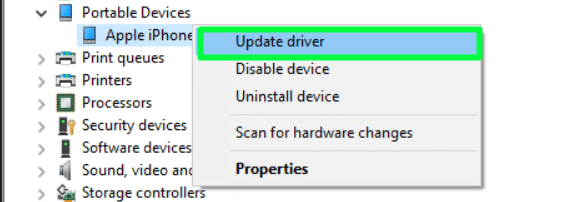
Befolgen Sie ggf. weitere angezeigte Anweisungen oder Eingabeaufforderungen
Wenn Sie mit Windows und den Gerätetreibern auf dem neuesten Stand bleiben, sollten Sie Ihr iPhone ohne Fehler oder Probleme erfolgreich mit iTunes verbinden können.
6. Setzen Sie die Netzwerkeinstellungen auf Ihrem iPhone zurück
Das bei Ihnen auftretende Problem – iTunes wartet auf ein Windows-Update, um den Treiber für dieses iPhone zu installieren – kann auch auf ein Netzwerkproblem zurückzuführen sein. Um dieses Problem zu beheben, können Sie Ihre Netzwerkeinstellungen auf Ihrem iPhone zurücksetzen. Hier ist wie:
- Öffnen Sie die App „Einstellungen“ auf Ihrem iPhone und tippen Sie auf „Allgemein“.
- Scrollen Sie nach unten und tippen Sie auf „Zurücksetzen“.
- Tippen Sie auf „Netzwerkeinstellungen zurücksetzen“.
- Geben Sie Ihren Passcode ein, wenn Sie dazu aufgefordert werden, und tippen Sie dann auf „Netzwerkeinstellungen zurücksetzen“.
- Warten Sie, während Ihr Telefon seine Netzwerkeinstellungen zurücksetzt. Sobald Sie fertig sind, kehren Sie zur Seite „Allgemein“ in den Einstellungen zurück
- Schalten Sie den Flugmodus kurz ein und wieder aus, um das Telefon zu zwingen, seine Verbindungen wiederherzustellen
- Starten Sie iTunes neu und verbinden Sie Ihr iPhone erneut. Die Fehlermeldung „iTunes wartet auf Windows-Update“ sollte nicht mehr angezeigt werden.
Um optimale Ergebnisse zu erzielen, stellen Sie sicher, dass Sie ein zuverlässiges WLAN-Netzwerk verwenden, bevor Sie die Netzwerkeinstellungen auf Ihrem iPhone zurücksetzen und iTunes neu starten. Dies sollte dazu beitragen, alle Netzwerkprobleme zu beheben, die dazu führen könnten, dass iTunes auf Windows-Updates wartet, sodass es Ihr Gerät wie gewohnt erkennen und mit ihm synchronisieren kann.
Wenn iTunes auf ein Windows-Update wartet, um den Treiber für ein iPhone zu installieren, ist es am besten, nach dem neuesten Windows-Update zu suchen und es zu installieren. Benutzer können das Problem schnell und einfach beheben, indem sie die in diesem Artikel beschriebenen Schritte befolgen. Darüber hinaus sollten Benutzer ihre Windows- und iTunes-Versionen auf dem neuesten Stand halten, um mögliche Probleme zu vermeiden. Hoffentlich hat dieser Artikel genügend Anleitung geliefert, um ein iPhone wieder mit iTunes zum Laufen zu bringen!